文章詳情頁
Win10在桌面怎么進入安全模式?
瀏覽:149日期:2022-06-15 09:11:02
很多朋友都知道安全模式可以在電腦不受干擾的情況下進行修復工作,一般維修人員都會進入安全模式再進行修復的操作,這樣才能把電腦系統給恢復,但是有些朋友不知道怎么做,想要自己進入安全模式應該怎么辦呢?好吧啦網小編今天來講講Win10在桌面怎么進入安全模式,希望對你有幫助。
Win10在桌面怎么進入安全模式
1、首先我們按"win+i"進入到windows設置頁面中。在頁面中找到”更新和安全”,選項并點擊進入。
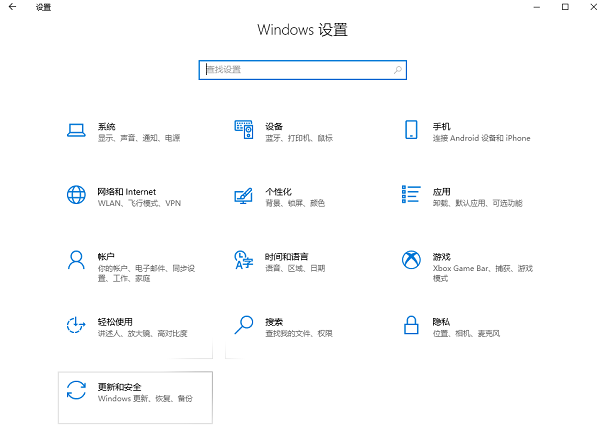
2、進入頁面后我們在左側點擊恢復,然后在點擊高級啟動中的“立即重啟”按鈕。
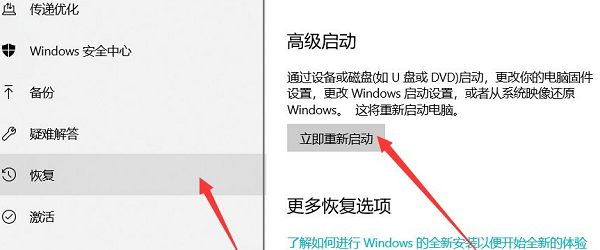
3、接下來系統自動進入安全操作界面,選擇“疑難解答”。
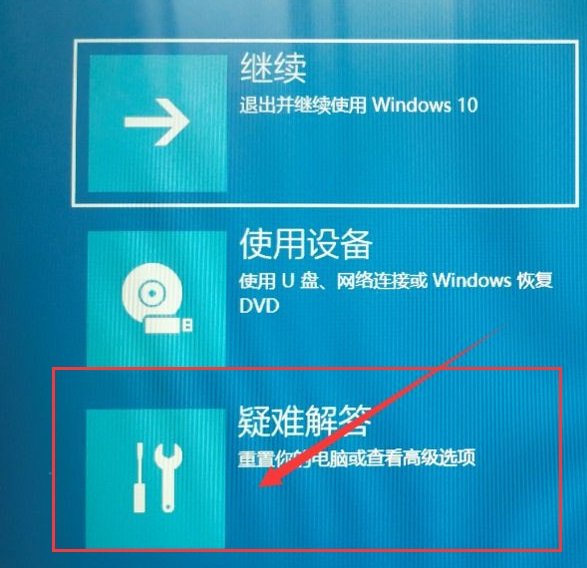
4、進入頁面后,我們選擇”高級選項“。
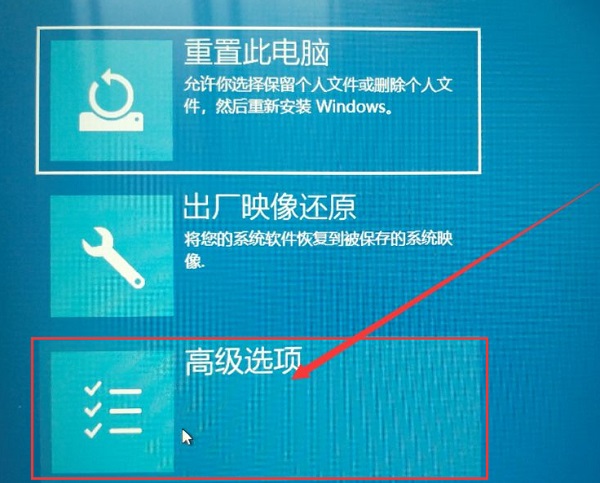
5、進入高級選項后,我們點擊選擇“啟動修復”按鈕。
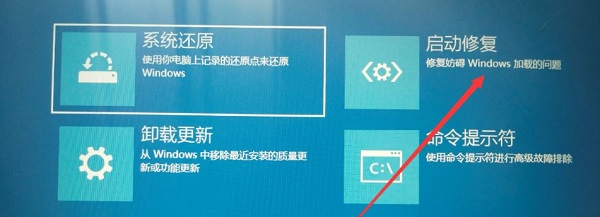
6、在啟動設置頁面中,點擊重啟按鈕,重啟計算機。
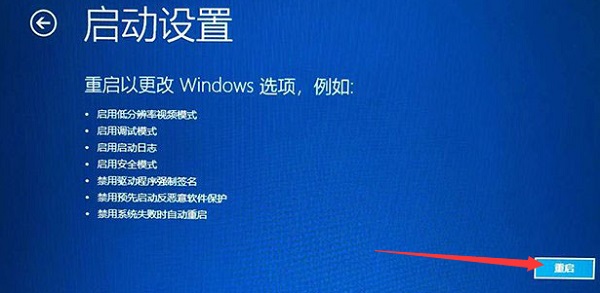
7、當進入重啟進入到啟動設置界面后,有9個不同的選項,我們是進入安全模式,按一下鍵盤上的F4,然后就能進入安全模式,可以開始修復電腦了。
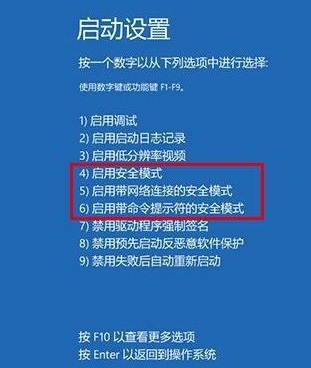
以上就是win10系統如何進入安全模式的方法,是在電腦還可以正常進入桌面的情況下使用的,希望可以幫助到大家。但是還有很多朋友連桌面都進不去,那么就只能通過短時間內重復地開關機來觸發顯示安全模式選項啦。
相關文章:
1. Win8設置同時顯示多個時區時間技巧2. CentOS 6.6系統怎么安裝?CentOS Linux系統安裝配置圖解教程3. 統信UOS系統怎么關閉? uos關機的多種方法4. deepin20桌面圖標樣式怎么修改? deepin更換圖標主題的技巧5. 統信UOS家庭版開始內測 無需分區全自動安裝6. 統信UOS專用設備操作系統V20正式發布 鏡像不到800MB7. Win11 USB接口不能用怎么辦? Win11電腦USB接口沒反應的解決辦法8. centos7使用docker部署gitlab-ce-zh應用詳解9. CentOS7中無法找到pci find device函數的解決方法10. virbr0虛擬網卡如何卸載?virbr0虛擬網卡的卸載方法
排行榜

 網公網安備
網公網安備